用ps制作颓废风格都市壁纸(12)
本教程介绍如何用photoshop制作一个颓废风格都市壁纸,主要应用了笔刷和自定义形状工具,因为本教程需要建立很多层,图层顺序我就不提示了,大家注意一下,所需笔刷请到教程结尾处下载,先看效果图。

新建文档1024x768像素,背景填充#F3DAA2,建新层,前景色#E0C27A画下图所示形状。

效果如下。

打开一幅高楼建筑的图片,原图老外没有提供,我找的是替代品,大家自己去网上搜一个即可。
老外的原图。

我搜的图。

用钢笔或其它方法抠出高楼,挪到文档中。

建新层,载入所有笔刷,选择如下笔刷,前景色#C42622。

涂抹如下。

建新层,黑色笔刷涂抹。
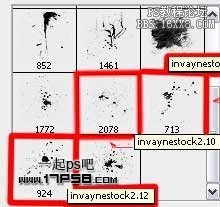
效果如下。

建新层,前景色#BCC450涂抹。
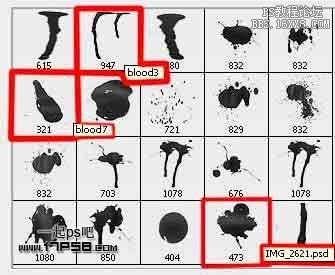
建新层,前景色#DD8301如下笔刷涂抹。
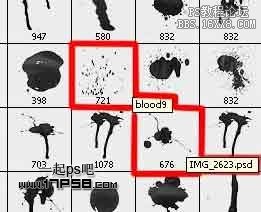
效果如下。

建新层,前景色#BCC450。
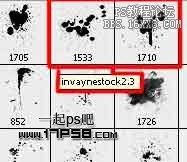
涂抹效果如下。

下面改变建筑物的颜色和降低饱和度,添加色相/饱和度调整层,形成剪贴蒙版。

建新层,前景色黑色选择如下笔刷涂抹,添加蒙版,涂抹掉覆盖建筑物底部的一部分。

效果如下。

建新层,前景色黑色选择如下笔刷涂抹。
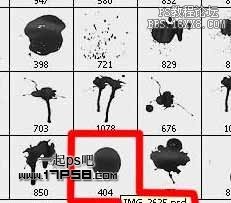

建新层,前景色#ba0710 #FDAF25# 84ffd2选择如下笔刷涂抹。

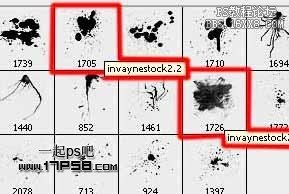
效果如下。

建新层,前景色黑色选择如下笔刷涂抹。
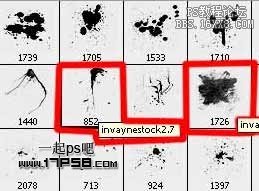
效果如下。

建新层,前景色#D2B66F选择如下笔刷涂抹。

效果如下。

建新层选择如下笔刷,白色涂抹。
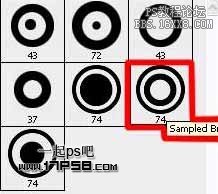
图层不透明度20%,效果如下。

新建层,同样的白色笔刷涂抹,图层不透明度50%。

建新层,前景色黑色用其它圆环笔刷涂抹。

效果如下。

输入一些文字,添加阴影及内阴影样式,把图像四周加暗一下,最终效果如下。

笔刷及高清大图下载
学习 · 提示
相关教程







